分享我用Kindle国际版看新闻的方法,极其简单
6个小技巧教你在kindle中实现「极简化阅读」

6个小技巧,教你在Kindle中实现「极简化阅读」Kindle 精选让你的Kindle 变成高效的RSS 阅读器想必大家都了解乔帮主的「极简主义」。
今天精选君要介绍的「极简化阅读」,实际上也是这个理。
「极简化阅读」不是说让我们就在Kindle 中就放一两本书,让Kindle 看起来空空如也,而是指通过删减在Kindle 中无意义的操作以及书籍,从而腾出时间精力留给真正重要的阅读。
这才是「极简化阅读」的核心。
1.关掉主页视图中的商店推荐和书单我们真正需要的是经过思考和筛选下载到「我的图书馆」中的书,而不是经过亚马逊算法推荐的「我的书单」和「为您推荐」的模块内容。
你可以通过「全部设置」——「设备选项」——「高级选项」——「主页视图」,在这里关掉商店推荐和我的书单。
2.关掉特价订阅广告当你使用Kindle 沉浸阅读时,广告往往是分散你注意力的罪魁祸首。
实际上你可以进入「设置」——「我的账户」——「广告」,然后把「广告筛选」、「主页广告」、「屏保广告」统统关掉。
3.删掉6个月内不会再看的书对于某些重症患者,囤书甚至能产生多巴胺,发展成一种成瘾行为。
但对于一个阅读极简主义者而言,囤书则意味着增加阅读时的选择负担,对真正重要的阅读产生干扰。
为此,精选君建议你可以删掉6个月内不会读到的书——可以大刀阔斧地删,毕竟Kindle 中删掉的书还是会保存在亚马逊云端,但不删的话很影响阅读体验。
值得一提的是,在Kindle 5.9.2版本的更新中,新增了一个「存储管理」的功能,此功能解决了长久以来不能批量删除Kindle 本地内容的痛点,感兴趣的囤书小伙伴了解下。
4.不要用保护套,用磨砂膜保护Kindle 就够了用Kindle 保护套,一开一合,使得Kindle 用起来很笨重,不够灵活快速。
实际上,Kindle 的外壳并没有这么脆弱。
但因为目前Kindle 的E-ink 屏幕大多使用的是玻璃背板,这种材质的抗压性不强,较为脆弱,使用不当则会造成屏幕出现明显裂痕、异样条纹的问题。
Kindle使用小技巧最全合集!这20条你知道多少?

Kindle使⽤⼩技巧最全合集!这20条你知道多少?相⽐于⼿机、iPad等设备,kindle的功能是很单⼀的,kindle就是单纯为阅读⽽⽣的。
然⽽,kindle也还是有许多使⽤上的⼩技巧的,掌握这些⼩技巧,绝对能⼤⼤优化你的阅读体验;⽹上⼀搜,可以找到许多这⽅⾯的帖⼦、攻略;看得⼈眼花缭乱;今天,静读君就要针对这个话题,为⼤家进⾏⼀次⼤汇总,不敢说将kindle的⼩技巧全部⽹罗进来了,但,绝对是最全的。
01、收藏夹⾸先,收藏夹绝对是kindler必备的技能,很多⼩伙伴应该都不陌⽣。
点击右上⾓的「┇」,选择「新建收藏夹」,输⼊名称,收藏夹就建好啦。
进⼊kindle主页,长按书名,在跳出的选项中,点击「添加到收藏夹」,选择收藏夹并确定。
打开今⽇头条,查看更多精彩图⽚操作很简单,但能灵活运⽤收藏夹的话,绝对能⼤⼤地提升使⽤体验;可以让你的Kindle主页更加⼯整;同时还可以为图书进⾏个性化的分类。
02、截图kindle截图是个很实⽤也很简单的⼩技巧,相信⼀些⼩伙伴早已掌握了,不过静读君这⾥还是要为那些还不知道的⼩伙伴科普下;⼤家只需要打开Kindle后,同时轻触左上⾓和右下⾓的屏幕可以截屏,对⾓线另⼀半也可以。
看到屏幕闪了⼀下,就是截屏成功啦!接着通过USB连接到电脑,打开Kindle磁盘,在根⽬录就可以找到刚刚截图的图⽚了。
03、保存⽂字选中⼀段⽂字后点击“Highlight”,可以保存这段⽂字。
so easy!!04、快速调字体⼤⼩跟⼿机调字体的⽅法差不多,直接在kindle屏幕上⽤两个⼿指捏合或开张就⾏了。
(好吧,这个你们应该都会吧!毕竟⼏乎所有的触摸屏设备都是这种操作!)05、Kindle Unlimited亚马逊的Kindle Unlimited电⼦书包⽉服务,就是可以不断借书。
订阅Kindle Unlimited包⽉服务后,就可以随⼼畅读10万余本精选中英⽂电⼦书,每次可以借阅多达10本电⼦书。
Kindle折腾笔记之:常用推送工具介绍

Kindle折腾笔记之:常用推送工具介绍
这篇Blog主要向新入手Kindle的童鞋,介绍一下常用的推送方法和工具。
不用说你也能猜到,其实Kindle上能看的,不光是漫画和电子书籍…… 要是你看书,看漫画神马的,看得乏味了,想了解了解最新的咨询,想在Kindle上阅读一点最新的新闻和动向,怎么实现呢?嗯,现在都是Internet时代了,怎么说Kindle也不应该落伍才对。
下面,就介绍一下怎样推送互联网上的文章和内容到Kindle上。
推送RSS内容到Kindle
其实这类网站比较多,比较有名的是一个叫“狗耳朵”的网站,它允许你把你喜欢的网站的RSS地址添加到他们的站点订
阅列表中,并订阅。
并且,你还可以进行一系列的个性化设置,比如规定推送时间,文章内容排序,等等…… 设置好后,网站会自动把RSS订阅的文章推送到你的Kindle上。
需要注意的是,你要先把“狗耳朵”的投递邮箱地址,先加入你的Amazon帐号的白名单中,如果你还不知道怎么设置白名单,请参考俺的这篇博文。
其他的设置参数,大家自己琢磨琢磨,嘿嘿。
Kindle paperwhite 3使用指南
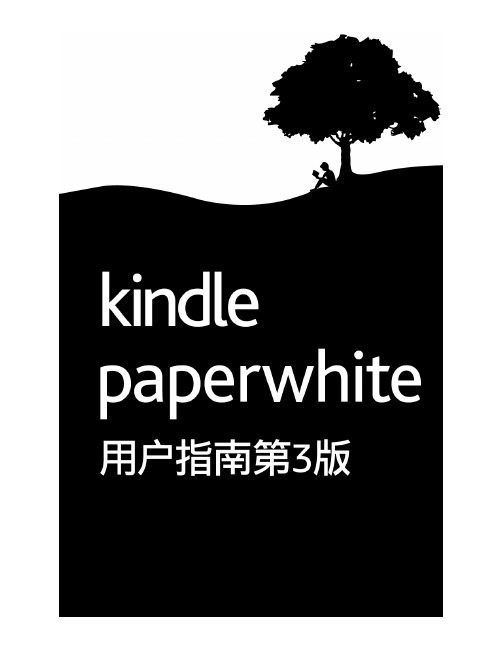
kindle 使用手册
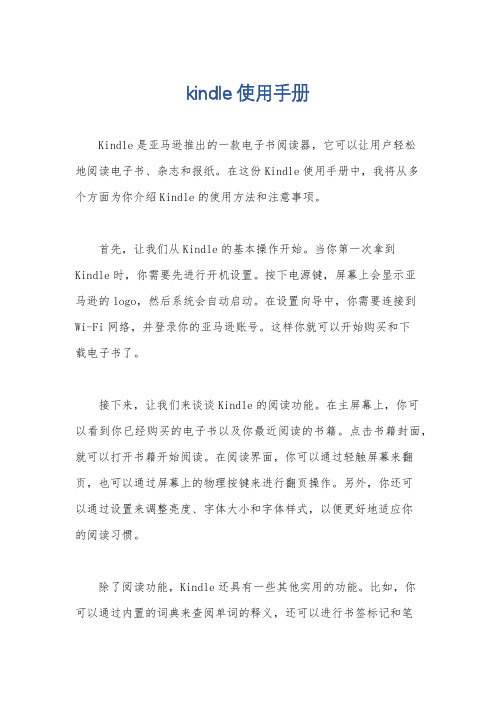
kindle 使用手册Kindle是亚马逊推出的一款电子书阅读器,它可以让用户轻松地阅读电子书、杂志和报纸。
在这份Kindle使用手册中,我将从多个方面为你介绍Kindle的使用方法和注意事项。
首先,让我们从Kindle的基本操作开始。
当你第一次拿到Kindle时,你需要先进行开机设置。
按下电源键,屏幕上会显示亚马逊的logo,然后系统会自动启动。
在设置向导中,你需要连接到Wi-Fi网络,并登录你的亚马逊账号。
这样你就可以开始购买和下载电子书了。
接下来,让我们来谈谈Kindle的阅读功能。
在主屏幕上,你可以看到你已经购买的电子书以及你最近阅读的书籍。
点击书籍封面,就可以打开书籍开始阅读。
在阅读界面,你可以通过轻触屏幕来翻页,也可以通过屏幕上的物理按键来进行翻页操作。
另外,你还可以通过设置来调整亮度、字体大小和字体样式,以便更好地适应你的阅读习惯。
除了阅读功能,Kindle还具有一些其他实用的功能。
比如,你可以通过内置的词典来查阅单词的释义,还可以进行书签标记和笔记记录。
此外,Kindle还支持亚马逊的Whispersync技术,这意味着你可以在不同的设备上同步你的阅读进度,无论是在Kindle设备上还是在手机或平板电脑上。
在使用Kindle时,你还需要注意一些细节。
比如,要定期连接Wi-Fi网络,以便同步最新的阅读进度和下载新的电子书。
另外,要注意保护屏幕,避免长时间暴露在阳光下或者受到尖锐物品的刮擦。
最后,当你长时间不使用Kindle时,最好将其关机或者放入休眠状态,以节省电量。
总的来说,Kindle是一款功能强大、操作简单的电子书阅读器,它可以为用户提供优质的阅读体验。
通过这份使用手册,希望你能更好地了解Kindle的使用方法和注意事项,从而更好地享受阅读的乐趣。
kindle用法

kindle用法
Kindle是一种电子书阅读器,它可以方便地存储和使用电子书籍。
以下是一些Kindle的使用技巧和要点:
1. 购买电子书:在Kindle上购买电子书非常简单。
用户只需要登录到Amazon Kindle商店,选择所需的电子书,然后通过WiFi或移动数据网络下载即可。
2. 转换电子书格式:有些电子书格式可能与Kindle不兼容,但是用户可以通过使用第三方应用程序将这些书籍转换为Kindle支持的格式。
3. 书签和笔记:Kindle允许用户添加书签和笔记,以便在以后阅读时轻松找到他们停下的位置。
4. 调整字体和亮度:用户可以根据自己的喜好调整字体大小和屏幕亮度,以获得更好的阅读体验。
5. 共享亲友团:用户可以将他们的Kindle书籍共享给他们的亲友团,以便他们也可以访问这些书籍。
6. 搜索功能:Kindle具有搜索功能,可以轻松地在书籍中查找特定的关键字或短语。
总的说来,Kindle是一种方便的电子书阅读器,可以让用户轻松地存储和阅读他们的电子书。
使用Kindle的技巧和要点可以帮助用户更好地享受电子书阅读体验。
- 1 -。
kindle使用技巧
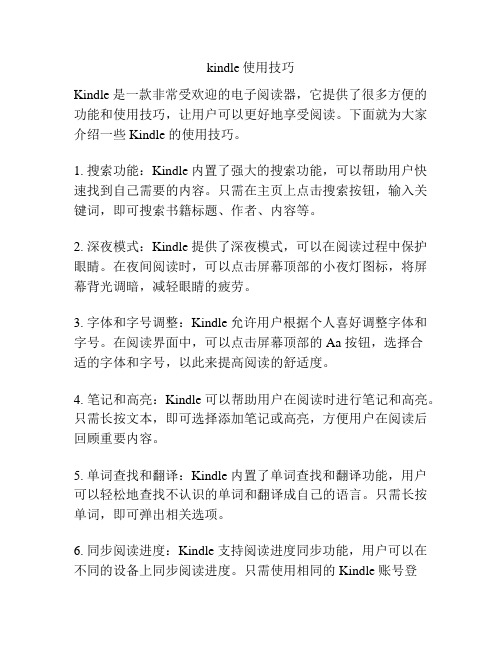
kindle使用技巧Kindle 是一款非常受欢迎的电子阅读器,它提供了很多方便的功能和使用技巧,让用户可以更好地享受阅读。
下面就为大家介绍一些 Kindle 的使用技巧。
1. 搜索功能:Kindle 内置了强大的搜索功能,可以帮助用户快速找到自己需要的内容。
只需在主页上点击搜索按钮,输入关键词,即可搜索书籍标题、作者、内容等。
2. 深夜模式:Kindle 提供了深夜模式,可以在阅读过程中保护眼睛。
在夜间阅读时,可以点击屏幕顶部的小夜灯图标,将屏幕背光调暗,减轻眼睛的疲劳。
3. 字体和字号调整:Kindle 允许用户根据个人喜好调整字体和字号。
在阅读界面中,可以点击屏幕顶部的 Aa 按钮,选择合适的字体和字号,以此来提高阅读的舒适度。
4. 笔记和高亮:Kindle 可以帮助用户在阅读时进行笔记和高亮。
只需长按文本,即可选择添加笔记或高亮,方便用户在阅读后回顾重要内容。
5. 单词查找和翻译:Kindle 内置了单词查找和翻译功能,用户可以轻松地查找不认识的单词和翻译成自己的语言。
只需长按单词,即可弹出相关选项。
6. 同步阅读进度:Kindle 支持阅读进度同步功能,用户可以在不同的设备上同步阅读进度。
只需使用相同的 Kindle 账号登录,即可实现阅读进度的同步。
7. 多语言支持:Kindle 支持多种语言的书籍,用户可以轻松切换不同的语言,进行阅读。
只需在设置中选择合适的语言,即可享受到多语言阅读的乐趣。
8. 标签和分类:Kindle 允许用户对书籍进行标签和分类,方便整理和管理自己的书库。
只需在书库中选择对应的书籍,点击“添加标签”或“添加至集合”即可。
9. Kindle Unlimited:Kindle 提供了一个订阅服务,称为 Kindle Unlimited。
用户可以通过订阅该服务,免费获取和阅读大量的电子书籍,让阅读更加便捷和经济。
10. 导入和导出:Kindle 允许用户导入和导出电子书籍。
KindleOasis阅读器操作指南

KindleOasis阅读器操作指南Kindle Oasis阅读器操作指南Kindle Oasis是亚马逊出品的一款电子阅读器,具有轻薄便携、高清触控屏幕等特点,为用户提供了极佳的阅读体验。
本文将为您提供Kindle Oasis阅读器的详细操作指南,助您更好地使用和享受阅读。
一、Kindle Oasis的基本功能1. 开机与关机:长按Kindle Oasis背面的电源按钮即可开机。
关机时,您可以通过主页界面的“设置”->“设备选项”->“关机”来完成。
2. 主页导航:开机后,主屏幕将显示您的电子书库。
通过上下滑动触摸屏,您可以浏览所有的电子书和文档。
轻触电子书封面即可打开并开始阅读。
3. 调整亮度:Kindle Oasis配备了自动调节亮度功能,可根据环境光线自动调整屏幕亮度。
您也可以在阅读界面上滑动指尖来手动调整亮度。
4. 字体和字号设置:在阅读界面上,点击屏幕的顶部中央位置,即可调出设置菜单。
通过点击“字体”和“字号”选项,您可以根据个人偏好调整阅读界面的字体和字号。
二、高级功能与操作技巧1. 添加书签和笔记:长按阅读界面中您要添加书签或笔记的句子,会出现相关选项。
您可以选择添加书签或者进行笔记编辑,并可在主页的“标注和笔记”中找到和管理它们。
2. 搜索和查词:在阅读界面上,点击屏幕的顶部中央位置,进入设置菜单。
您可以选择“搜索”来查找相关内容,或者点击“查词”功能来快速查阅某个单词的解释。
3. 亚马逊云同步:Kindle Oasis支持与亚马逊云端同步,您的阅读进度、书签、笔记等都可以在您不同设备上同步。
只需登录亚马逊账号即可享受这个便捷功能。
4. 家庭共享:如果家中有多个Kindle设备,您可以将您的Kindle Oasis与家庭成员的设备绑定,实现电子书共享,并且每个家庭成员仍然可以保留自己的个性化设置和阅读记录。
5. 语音朗读和蓝牙耳机:Kindle Oasis支持语音朗读功能,可将电子书内容转化为语音播放。
kindle Paperwhite 使用指南
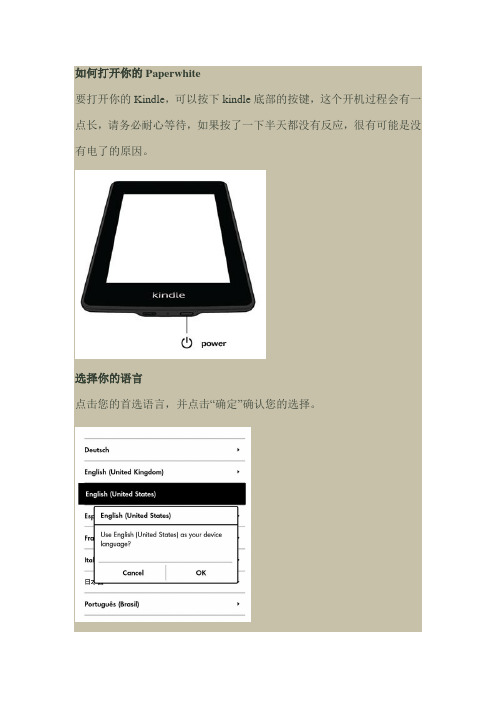
如何打开你的Paperwhite要打开你的Kindle,可以按下kindle底部的按键,这个开机过程会有一点长,请务必耐心等待,如果按了一下半天都没有反应,很有可能是没有电了的原因。
选择你的语言点击您的首选语言,并点击“确定”确认您的选择。
你的Kindle Paperwhite需要一些时间来设置。
kindle paperwhite无论日版、美版都是有中文简体的,当然这要是在系统是5.3.3的情况下。
连接到Wi-Fi你的Kindle Paperwhite连接到Wi-Fi网络。
如果你的的点燃Paperwhite 包括3G,你就可以完成设置,使用3G,但你的Kindle的Wi-Fi网络连接,为您提供了更快的设置和更快的下载速度。
你的Kindle将继续自动使用3G的时候你是你的Wi-Fi网络的范围。
与Wi-Fi连接:1. 点击开始连接到无线网络连接。
2. 点击你想加入的Wi-Fi网络的名称。
如果你看到一个锁形图标的网络名称,你需要输入网络密码。
3. 屏幕上的键盘输入的Wi-Fi网络密码(如果需要的话)。
密码是一个用于设置的Wi-Fi网络,而不是你的亚马逊帐户密码。
如果你不知道这个密码,请人取得联系,成立了Wi-Fi网络。
注:轻按“ 123吗?输入数字或符号。
点击ABC返回普通键盘。
点击为大写字母,Shift键(向上箭头)。
4. 点击“连接”。
注册的Kindle Paperwhite你的Kindle Paperwhite搜索和购物的内容,你需要注册您的设备到你的亚马逊帐户。
•如果你的Kindle 尚未注册:选择“ 使用现有的亚马逊帐户或创建一个新的帐户,然后按照屏幕上的说明进行操作。
如果您创建了一个新的亚马逊帐户,您还可以输入付款方法,你使用时,你店的Kindle内容从您的设备。
•如果您的设备已被注册,你会看到一个选项,以确认您的帐户。
这可能会发生,如果你收到您的的新款Kindle Paperwhite从。
kindle 浏览器用法 -回复

kindle 浏览器用法-回复Kindle浏览器用法是指如何使用Kindle设备上的内置浏览器来访问互联网并浏览网页内容。
本文将为您逐步介绍Kindle浏览器的功能和用法,并提供一些实用技巧,帮助您更好地使用Kindle浏览器。
第一步:打开Kindle浏览器要使用Kindle浏览器,首先需要从主屏幕上找到并打开它。
一般情况下,您可以在屏幕顶部的导航栏中找到一个“互联网”或“浏览器”的图标,点击它即可打开Kindle浏览器。
如果您找不到这个图标,可以在主屏幕上左右滑动,或者从应用程序库中搜索。
第二步:导航和输入网址一旦打开了Kindle浏览器,您将看到一个类似于传统浏览器的界面。
屏幕的顶部是地址栏,您可以在这里输入您要访问的网址。
只需轻触地址栏,并使用虚拟键盘输入网址,然后点击“前往”按钮,Kindle浏览器就会开始加载相应的网页。
第三步:浏览网页一旦网页加载完毕,您可以使用Kindle浏览器与传统浏览器类似的功能来浏览网页。
屏幕下半部分是内容显示区域,您可以上下滚动来查看整个网页。
Kindle设备的屏幕一般较小,因此您可能需要用手指放大或缩小页面以便更好阅读。
第四步:书签和历史记录Kindle浏览器提供了书签和历史记录功能,以便更方便地访问和管理网页。
在地址栏的右侧有一个书签图标,点击它可以添加当前网页到书签列表中。
在浏览器菜单中,您可以找到书签和历史记录选项,以便查看、编辑和删除您的书签和历史记录。
第五步:下载和存储文件除了浏览网页,Kindle浏览器还允许您下载和存储文件。
当您点击网页上可下载的链接时,Kindle浏览器将会询问您要保存文件的位置,您可以选择将文件保存到Kindle设备的内部存储或SD卡中。
通过在浏览器菜单中选择“下载”选项,您可以方便地管理下载的文件。
第六步:阅读模式和设置Kindle浏览器还提供了阅读模式和一些设置选项,以提升阅读体验。
阅读模式可以过滤掉网页中的广告和干扰性元素,使得页面更加清晰易读。
kindle5使用方法手册(kindle4-5全面FAQ)

kindle5 使用方法手册(kindle4-5全面FAQ)kindle基本操作汇总kindle4原生系统界面翻译一、菜单键翻译Turn Wireless On(打开无线)Shop in Kindle Store(在kindle商店购物)Change Font Size(改变字体大小)不显示View Archived ltems(查看存档项目)Search(搜查)Create New Collection(创建新集合)Sync & Check for ltems(同步检查项目)View Downloading ltems(查看下载项目) 不显示Settings(设置)View Special Offers(鉴于特别优惠)Experimental(试验性的)Screen Rotation(屏幕旋转二、设置菜单翻译注:已下翻译是机器已注册后的信息,有三页,没注册只有两页。
此为原装系统的。
第一页The following pages contain settings to personalize your kindle experience.Press the Next and Previous page buttons to see all the settings.(以下页面包含设置个性化您的kindle经验。
按下和上一页按钮,看到所有的设置。
)registration1. (注册) deregister(注销登记)this device and any content purchased in the kindle store are registered to the amazon user shown below.(该设备和任何内容购买在kindle商店注册到亚马逊用户所示。
)registered user(注册用户)这个后面就是你们自己注册的用户名)device name(设备名称)personalize your kindle by giving it a name that appears on the home page(个性化您的kindle 而给它一个名字出现在首页)edit(编辑)wi-fi networks(无线网络)join a wi-fi network to buy books and use other kindle features(加入无线网络购买书籍和使用其他功能)available wi-fi nerworks(可用Wi - Fi网)这个后面加的是数量+(数量)Network (广播网;电视网)device info(设备信息)wi-fi mac address(无线网络地址)serial number(编号;序号)这个与你的包装的编号相同network capability(网络能力)第二页:device language(装置的语言)set the language for your kindle(为你kindle设置语言)send-to-kindle e-mail(send-to-kindle电子邮件)device password(设备密码) turn on(打开)restrict access to your kindle by creating a password.(限制访问您的点燃创造一个密码。
技巧隐藏在Kindle中不为人知的6个便捷操作

技巧隐藏在Kindle中不为人知的6个便捷操作相信各位都是 Kindle 资深用户了吧,这样一台精致的小机器,愣是被我们玩出了花,今天静读君为大家带来几个非常小的使用细节,这些操作细节尽管看起来很简单,但是一旦我们学会使用,将会给我们使用Kindle带来更多的便利,静读君今天将会为大家一一挖掘Kindle 中的这些不易发现的操作细节,使你成为更资深的 Kindle 玩家▍1.Kindle屏幕截图同时轻触左上角和右下角的屏幕就可以截屏,对角线另一半也可以。
用数据线连接电脑后查看根目录,就能得到已保存的截屏图片▍2.内容、页码主页快速跳转我们定位书中的位置一般用的是电子书里面的「前往」按钮,其实不止是在电子书里面,Kindle主页视图中也有相应的定位功能按钮,如下面左图所示,点击右下角「前屏数/总屏数」,即可跳出下方的右图,然后输入相应的「页码」以及「标题/书名首字母」即可快速定位至书中的某一位置▍3.快速调节Kindle字体大小如下图所示,同时轻触相对角的屏幕就可以截屏用数据线连接电脑查看根目录,即可看到已保存的截屏图片▍4.快速添加书签如果你有经常使用书签的习惯,想必一般都是通过调出Kindle中的功能条,然后再点击其中的书签按钮实现的,但是这样的方法却要点击三下,不仅浪费时间,而且会打断好不容易进入的阅读状态。
其实有一个快捷方式可以省去调取功能条那一次点击,你只需要用手指直接点一下屏幕左上角,就可以直接调出书签功能,这样添加或删除书签时,阅读几乎不会被打断。
▍5.阅读进度按需调节我们在阅读电子书的时候,一般会看到屏幕左下角的这个阅读进度信息,然而可能大多数人都不知道的是,这个进度条不仅仅有指示的作用,它还有可操作性。
如下图所示,点击该进度条,点击一下,该进度条就会发生一次变化,在阅读的百分比、本章节阅读剩余时间和全书阅读的剩余时间、还有隐藏阅读提示这 4 种不同显示形式间轮番切换。
▍6.X-RAY大魔法看长篇小说和历史读物,最怕什么?记不清人名!X-Ray功能可以帮上忙。
用 Kindle 原生系统浏览查看图片

用Kindle 原生系统浏览查看图片的两种方式时间:2015年8月8日编辑:书伴12 条评论最近Kindle 伴侣的QQ 群(一群)里有小伙伴问怎么用Kindle 看图片,在众小伙伴们的热烈讨论后,Kindle 伴侣据此整理出此文,以方便需要此功能的你。
Kindle 原生系统就支持查看图片,所支持的图片格式包括JPG、PNG、GIF、BMP。
用Kindle 浏览图片有两种方法,一种是通过USB 直接把图片拷贝到Kindle,另一种就是用邮件附件推送到云端同步到Kindle。
下面就分别详细介绍两种方法的操作步骤,以及注意事项。
一、通过USB 拷贝图片1、用USB 把Kindle 连接到电脑上,直到出现Kindle 盘符;2、先在Kindle 的根目录新建一个名为 images 文件夹[1];3、再在images 文件夹里新建一个文件夹作为一个分组,然后把图片拷贝进去[2];4、断开USB 连接,打开Kindle 在主屏会看到一个名为“图片”的分类,打开就能浏览图片了。
[1] 如果在windows 系统下打包zip 请确保所有文件名都不含有中文字符。
[2] 除此之外也可以把图片打包成zip 包,直接放到images 文件夹下。
注意,因为Kindle 会把images 文件夹下的每一个文件或文件夹视作一个独立文件,所以最好不要把图片直接拷贝到images 文件夹,最好的方法就是在images 文件夹下新建一个文件夹,然后再把图片拷贝进去。
或者把图片打包成zip 包,直接放到images 文件夹下(这种方法可能会导致在Kindle 中打开时慢一些)。
这样在就可以像电子书一样翻页顺序浏览了。
不过需要注意的是,因为使用这种方式浏览图片不会自动适配屏幕(如上图所示),也没有像阅读电子书一样的各项阅读设置,比如页码跳转、设置横屏模式、局部放大等,所以如果想要用此功能又想达到图片的最佳阅读效果,图片的尺寸方面最好和Kindle 电子书的封面图片规格一致:最小尺寸:宽625 像素,长1000 像素最佳尺寸:宽1563 像素,长2500 像素)这种方式适合一些临时需要浏览的图片,如果想要长期保留的话可以选用下面的云端推送方式。
kindle使用方法和技巧
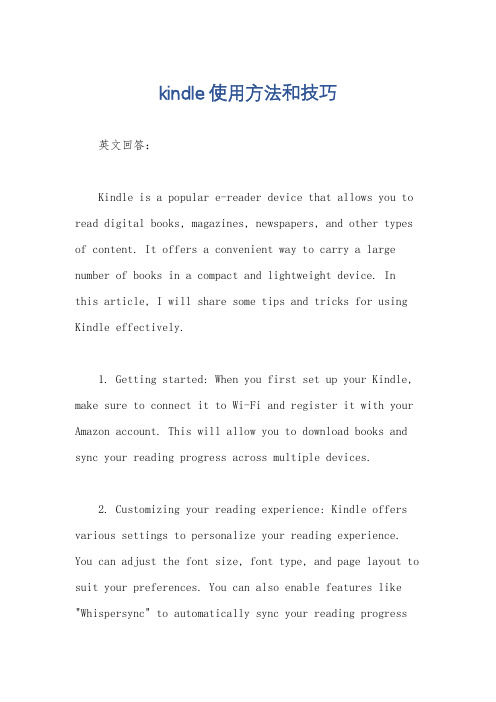
kindle使用方法和技巧英文回答:Kindle is a popular e-reader device that allows you to read digital books, magazines, newspapers, and other types of content. It offers a convenient way to carry a large number of books in a compact and lightweight device. Inthis article, I will share some tips and tricks for using Kindle effectively.1. Getting started: When you first set up your Kindle, make sure to connect it to Wi-Fi and register it with your Amazon account. This will allow you to download books and sync your reading progress across multiple devices.2. Customizing your reading experience: Kindle offers various settings to personalize your reading experience. You can adjust the font size, font type, and page layout to suit your preferences. You can also enable features like "Whispersync" to automatically sync your reading progressand annotations.3. Organizing your library: Kindle allows you to create collections to organize your books. You can create collections based on genres, authors, or any other criteria that make sense to you. This makes it easier to find and access your books quickly.4. Highlighting and taking notes: Kindle offers highlighting and note-taking features that allow you to mark important passages and jot down your thoughts. You can easily access these highlights and notes later, making it useful for studying or referencing.5. Dictionary and translation: Kindle has a built-in dictionary that allows you to look up the meaning of words while reading. You can simply tap on a word to see its definition. It also offers translation capabilities for foreign language books, which can be handy for language learners.6. Kindle Unlimited: If you are an avid reader,consider subscribing to Kindle Unlimited. This serviceoffers access to a vast library of books for a monthly fee. It's a great way to discover new authors and genres without breaking the bank.7. Managing battery life: Kindle has a long batterylife, but it's always a good idea to manage it efficiently. You can adjust the screen brightness, turn off Wi-Fi when not needed, and enable airplane mode to conserve battery power.中文回答:Kindle是一款受欢迎的电子阅读器,可以阅读数字图书、杂志、报纸和其他类型的内容。
9个你可能不知道的Kindle使用技巧

9个你可能不知道的Kindle使用技巧2015-01-21亚马逊Kindle服务号不知者无罪? Kindle那些隐藏的小技巧你都一一了解过吗?为了更加方便阅读和使用,这里特地为大家总结了Kindle的9个特殊使用小技巧,不知道的赶快来了解一下吧。
①【截屏】功能在使用KindlePaperwhite时,同时点击左上角和右下角,或者左下角和右上角(即对角线的两个端点),页面一闪,就说明已经成功截屏。
截屏文件会以png格式保存在根目录,需要用数据线连接电脑才能查看。
②【X-Ray】功能【X-Ray】让您轻松点击即可清晰查看全书来龙去脉。
您可以在支持【X-Ray】功能的书籍里查看书中提到的特定概念、小说角色、历史人物、地点或其他您感兴趣话题的全部段落。
在阅读电子书时点击人名或短语,选择【打开X-Ray】,就能浏览该内容在书中出现的位置列表。
或者调出辅助工具栏,选择【X-Ray】,也可浏览所有相关条目在书中出现的位置列表。
如果电子书不支持【X-Ray】功能,该按键会被禁用。
③【搜索】功能不管是在主页还是在阅读过程中,在工具栏中点击【搜索】图标,即可输入关键词进行搜索。
在使用“搜索”功能时,左边可以选择搜索范围,有“本书、我的内容、全部、Kindle商店、字典、百度百科、豆瓣”等多种选项,可按需选取。
要退出搜索,请点击搜索栏右边的【X】。
④【我的剪贴】功能按住文字,然后在屏幕上拖动手指进行选定,即可添加笔记和标注。
Kindle会将笔记和标注自动添加到主页上的【我的剪贴】中。
点击【设置】→【阅读选项】→【笔记和标注】→开启【批注备份】选项,内容就会自动保存在云端了!⑤【收藏夹】功能为方便管理您的Kindle图书馆,您可以使用【收藏夹】功能。
点击主页上的【菜单】→【新建收藏夹】,键入收藏夹名称并点击【确定】会显示可以添加到收藏夹的Kindle内容列表。
同一内容可以添加到多个收藏夹中。
在主页点击【我的内容】,可以浏览点击【收藏夹】来查看所有收藏夹。
Kindle 3G
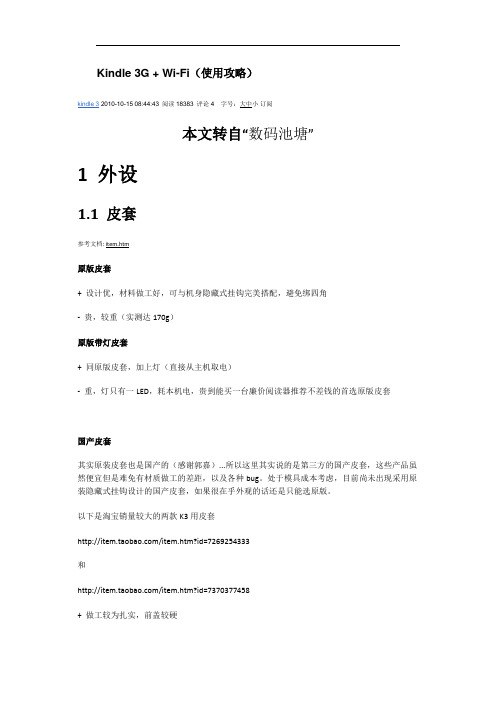
Kindle 3G + Wi-Fi(使用攻略)kindle 3 2010-10-15 08:44:43 阅读18383 评论4 字号:大中小订阅本文转自“数码池塘”1 外设1.1 皮套参考文档: item.htm原版皮套+ 设计优,材料做工好,可与机身隐藏式挂钩完美搭配,避免绑四角- 贵,较重(实测达170g)原版带灯皮套+ 同原版皮套,加上灯(直接从主机取电)- 重,灯只有一LED,耗本机电,贵到能买一台廉价阅读器推荐不差钱的首选原版皮套国产皮套其实原装皮套也是国产的(感谢郭嘉)...所以这里其实说的是第三方的国产皮套,这些产品虽然便宜但是难免有材质做工的差距,以及各种bug。
处于模具成本考虑,目前尚未出现采用原装隐藏式挂钩设计的国产皮套,如果很在乎外观的话还是只能选原版。
以下是淘宝销量较大的两款K3用皮套/item.htm?id=7269254333和/item.htm?id=7370377458+ 做工较为扎实,前盖较硬- 采用的衬布会磨损机器后盖目前该卖家已准备更换材料,建议咨询卖家后购入改良版,机器最好后背贴膜使用。
1.2 阅读灯参考文档: item.htm亚马逊官方阅读灯Mighty Bright+ 灯有两个LED,使用三节AAA电池,可做独立夜灯- 较重,比山寨小灯贵,目前虽然降价也要100元左右内销版亚马逊Mighty Bright阅读灯,这款灯可以满足夜间基本阅读的要求,现在有3折的价格!看起来是生产厂自销。
推荐身在国内有需求的朋友购买1.3 其他硅胶套淘宝目前已有,对K3意义不大,只能保护背部而对关键的屏幕没有保护作用充电器Kindle的充电器其实跟手机的USB充电器通用,也可以拿来给你的手机充电(可能需要换成miniUSB线,部分手机是microUSB的)。
不过万一真的不小心丢了原装充电器,其实淘宝上有卖的。
2 开箱2.1 开箱说明机器拿到手先看是否拆封,K3采用环保牛皮纸一次性包装。
简单点,看新闻的方式简单点 iDaily

最 后 ,担 心 这 么 多高 清 图 片 ,流 量 Hold不 l ̄gAnd roid版在设计上还 并没
此将内容分享到 《微信 》等其他平台。最 后边 则 住?别 急,咱们还 可以点击 侧滑菜单 右下角的 iDaily在图片上的冲击 力,还希!
是 更 多按 钮 ,可 以 由此 进 入 APPI ̄9设 置  ̄I]APP “离线 ”按 钮 ,并点 击 “离 线全 部 图 片”即 可 。
每天 的图片数 量都被 控制在了10张左右 ,有 时 ●1小编手记
候 甚 至 只 有 6张 。可 见 ,iDaily在 对 新 闻 的 筛 选
IDa JIv发 布 And rold版 本
上 ,走 的 是 宁 缺 毋 滥 的 路 子 。同 时 ,由于 这 是 一 “活久 见”。读 图的 方式 看 新
领 域新 闻都追求 的是全覆 盖。不过,这也导 致 于 ,iDaily并 未 提 供 评 论 功 能 。它只 是 希 望 用 户 29
内容纷繁复杂 。为了从海量 的新 闻条 目中脱 颖 每 天 在 打 开APPI],  ̄,由上 往 下 浏 览 由 自家 编 辑
而 出 ,很 多 撰 稿 者 都 在 标 题 上 绞 尽 脑 汁 ,最 终 甄 选 的 当 日最 值得 关 注 的 全 球 资讯 。
能够继续 改进。
短 文 字 ”的读 图方 式 。目前 看 来 ,这 种 做 法 除 了 片 的形 式 检 索 往 期 的 新 闻 。
避免了给 用户造成 阅读压 力之 外,还能够帮助
在 屏 幕 左 侧 边 缘 向 右划 动 ,我 们 就 可 以 打
罔 …圈 爬 用户获取最 具看点的全球新 闻。而此次发布 的 开iDailv的侧滑菜单 (汉堡菜单 )。这 里罗列的
怎么用好kindle?(吐血整理)

怎么用好kindle?(吐血整理)我一直认为看书是一件有仪式感的事情,因为我一直比较喜欢纸质书。
所以,我每次回家或者出差总喜欢带上1~2本书。
但是带书也有带书的烦恼,比如书很重,比如出差,书看完了,还要不要带回来?书看了怎么办?所以,元旦的时候入手了一个kindle,琢磨了一阵子,发现玩法还是挺多的,跟大家介绍一下。
kindle最大的作用当然就是看书,那么书的资源就很重要。
kindle有两种传输方式,一种是直接下载好,通过数据线放到kindle里面,这跟U盘的用法是差不多的。
另一种是通过邮箱发送,比如我们可以直接把喜欢的书发送到指定的邮箱,我们就可以通过kindle直接在线下载。
第一种方式比较简单,推荐一个软件——Calibre。
calibre可以完成对各种格式的电子书籍的管理和格式转换。
它还可以把网络上的新闻或RSS下载转换成电子书格式,同步到相关的阅读设备中,这是一个非常实用的功能。
第二种方式,主要有两种用途;1.推书;2.rss订阅一.推书介绍推书之前,先推荐一个网站:/main(集思会)1.先注册账号,免费账号每天可以推送2本书,可以下载1本书。
(基本上是够用了)2.点击个人中心的账号设置,image.png先不管推送邮箱,先把发信邮箱复制下来。
3.设置亚马逊账号登录亚马逊账号,进入我的账户,选择内容和设置,再点击设置,在设置里面找到个人文档存档。
把刚才复制的发信邮箱添加到这个列表中。
这个列表是允许向我们发送内容的邮箱列表,只有在列表中的邮箱才能向我们发送内容。
4.再找到设置里面的个人文档设置,把里面的邮箱复制到集思网的推送邮箱里。
这个邮箱是我们接受电子书的邮箱,只要把内容发到这个邮箱,它就会自动同步到我们的kindle。
二.rss订阅kindle除了可以看电子书之外,还可以看杂志,新闻,文章。
这些内容可能是每天更新或者定时更新的,如果每次都要自己下载发送就很麻烦。
所以,我们可以直接订阅每天自动发送到kindle上。
- 1、下载文档前请自行甄别文档内容的完整性,平台不提供额外的编辑、内容补充、找答案等附加服务。
- 2、"仅部分预览"的文档,不可在线预览部分如存在完整性等问题,可反馈申请退款(可完整预览的文档不适用该条件!)。
- 3、如文档侵犯您的权益,请联系客服反馈,我们会尽快为您处理(人工客服工作时间:9:00-18:30)。
/forum/redirect.php?tid=590186&goto=lastpost
2010-4-16
分享我用Kindle国际版看新闻的方法,极其简单 - E-INK - Geek Talks · 奇客怪谈... 页码,3/10
我的DX也是国际版。不过汉化过了。
jbfeng 刚开始
UID 544866 精华 0 积分 1 帖子 41 阅读权限 10 注册 2010-1-29
漂流大仙 刚开始
UID 545020
发表于 2010-4-16 00:43 资料 文集 短消息 这个必须顶,太强大了。比用浏览器强多了。
#12
发表于 2010-4-16 01:00 资料 文集 短消息 支持 RSS 集体烧录 支持中文 可惜不支持图片
UID 120704 精华 0 积分 0 帖子 5 阅读权限 10 注册 2004-11-17
自从入了Kindle DX国际版之后,从这个论坛得到了很多,包括汉化、字典、注册方法等等,谢谢了。 怎么用Kindle国际版看新闻最简单,最舒服?分享一下我刚刚研究出来的成果。 把附件里的文件(一本“书”)放到Kindle里,打开,有三个新闻feed,直接点击下载,每日/每时更新。 Enjoy!
第二步 进入/ 点击 NEWS 然后点击 Create a newspaper 之后注册一下 (需要 邮箱验证 国内163邮件就可以)
验证以后 点击 CREATE A NEWSPAPER 输入 这个 RSS大合集的 名字 随你便 TGS 随便填 语言不要动 然后下一步
第三步 在桌面建立 记事本(.txt) 输入以下代码
QUOTE:
<html> <body>
<p> <a href="MOBI的地址">这里填名称</a>
</p> </body> </html> <html>
比如我刚才建立的 RSS大合集 (其中有很多RSS 包括 新浪) 我们就输入
/forum/redirect.php?tid=590186&goto=lastpost
可惜的是,Economist也不是完全版的
发表于 2010-4-15 23:16 资料 文集 短消息
#8
如果使用 RSS 全文输出的工具 是否能自主加入PRC 里面呢?
发表于 2010-4-15 23:54 资料 文集 短消息 请看21楼 [ 本帖最后由 漂流大仙 于 2010-4-16 07:12 编辑 ]
</p> </body> </html> <html>
然后保存文件 最后改文件后缀名为 .html
接下来的事情 大家就知道了 用mobipocket creator制作成一个prc文件就可以了
最后, 用KINDLE 打开这个PRC 点击链接 比如我的链接名字叫 “我的RSS” KINDLE 将会自动打开浏览器 询问你是否下载 下载以后 就可以在目录里面看到了 文件后面会带有 今天的日期 很好找 这时候 你可能会问了 我把所有的RSS 源放在一起了 那么乱 怎么看? 最巧妙的是 你其实可以使用 TABLE OF CONTENT 目录一目了然 大标题 加小标题 很好 很强大 如果想添加或者删除 RSS 可以直接登录 FEEDBOOKS 管理RSS大合集 KINDLE 方面无需任何改动 ================================================================== ============== 至此, 大家就可以自由制作输入自己的RSS全文输出合集了, 希望大家喜欢~~~
精华 0 积分 0 帖子 36 阅读权限 10 注册 2010-1-29
juning_w 刚开始
UID 554056 精华 0 积分 0 帖子 60 阅读权限 10 注册 2010-3-30
漂流大仙 刚开始
UID 545020 精华 0 积分 0 帖子 36 阅读权限 10 注册 2010-1-29
发表于 2010-4-16 00:11 资料 文集 短消息 回复 #6 zagle 的帖子 3Q so much~
#9 #10
发表于 2010-4-16 00:28 资料 文集 短消息
#11
怎么我打开楼主的“每日新闻”,然后三个链接中任一个,都提示“链接受限,浏览器对有些国家不支持” (记不清了,就这个意思,英文提示)的提示呢。要怎么弄啊?
#7
回复 #5 jbfeng 的帖子
多谢鼓励 我的办法相当于保存一个本地的feedbooks链接,只要你能在feedbooks上找到/制作出你要的新闻,就可以加 到这个链接文件去。 比如说这个: Economist: /newspaper/2831
Kindle版本的链接是 /newspaper/2831.mobi 做个简单的html文件,再通过mobipocket creator制作成一个prc文件就可以了
2010-4-16
分享我用Kindle国际版看新闻的方法,极其简单 - E-INK - Geek Talks · 奇客怪谈... 页码,5/10
QUOTE:
<html> <body>
<p> <a href="/newspaper/8995.mobi">我的RSS</a>
点击 Add a RSS feed 输入 刚才得到的全文RSS 然后输入名字 中文也是可以的 添加你所有的RSS 源 然 后点 PUBLISH 在右边
再点 NEWS 看到你刚才建立的 RSS大合集 点进去 然后 这点要注意!!!! 直接复制 右边的 KINDLE 的地址 别去点你建立的 单个RSS(RSS名称因为可能是中文 这样不会被KINDLE支持 不会下载的 但是 大 RSS 合集的链接是纯英文的 没有中文 所以可以用KINDLE下载)
UID 81844 精华 0 积分 0 帖子 1800 阅读权限 10 注册 2004-6-8 来自 粤B
一米七六,有点俊秀,收入将就;名利不贪,烟酒不沾,秉性厚憨;思维活跃,略懂音乐,脾气不倔;用情专一,懂 得珍惜,征一个妻。
zeno490 刚开始
UID 548978 精华 0 积分 0 帖子 19 阅读权限 10 注册 2010-2-27
Leica中文摄影杂志
理想生活实验室
‹‹ 上一主题 | 下一主题 ›› 标题: [Kindle] 分享我用Kindle国际版看新闻的方法,极其简单
打印 | 推荐 | 订阅 | 收藏
zagle
发表于 2010-4-15 18:04 资料 文集 短消息
#1
刚开始
分享我用Kindle国际版看新闻的方法,极其简单
zagle 刚开始
UID 120704 精华 0 积分 0 帖子 5 阅读权限 10 注册 2004-11-17
zagle 刚开始
UID 120704 精华 0 积分 0 帖子 5 阅读权限 10 注册 2004-11-17
漂流大仙 刚开始
UID 545020 精华 0 积分 0 帖子 36 阅读权限 10 注册 2010-1-29
漂流大仙 刚开始
UID 545020 精华 0 积分 0 帖子 36 阅读权限 10 注册 2010-1-29
漂流大仙 刚开始
UID 545020 精华 0 积分 0 帖子 36 阅读权限 10 注册 2010-1-29
发表于 2010-4-16 06:37 资料 文集 短消息 除了英文的,可以访问国内的网站吗?
zagle
发表于 2010-4-15 18:14 资料 文集 短消息
#3
刚开始
是,因为我的目的是不用电脑,所以必须要可以上网的Kindle国际版
UID 120704 精华 0 积分 0 帖子 5 阅读权限 10 注册 2004-11-17
xw_ma 刚开始
发表于 2010-4-15 19:53 资料 文集 短消息
发表于 2010-4-15 21:42 资料 文集 短消息
#6
回复 #4 xw_ma 的帖子 economist/WSJ/NYT 在feedbooks上也有,但是都是不完全的,所以我就没加进去了,自己看看吧:
/newspapers/popular
发表于 2010-4-15 21:51 资料 文集 短消息
2010-4-16
分享我用Kindle国际版看新闻的方法,极其简单 - E-INK - Geek Talks · 奇客怪谈... 页码,2/10
帖子 4 阅读权限 10 注册 2010-3-24
jbfeng 刚开始
UID 544866 精华 0 积分 1 帖子 41 阅读权限 10 注册 2010-1-29
分享我用Kindle国际版看新闻的方法,极其简单 - E-INK - Geek Talks · 奇客怪谈... 页码,1/10
游客: 注册 | 登录 | 帮助
Hi!PDA » Geek Talks · 奇客怪谈 » E-INK » 分享我用Kindle国际版看新闻的方法,极其简单
最新:捐建学校走访照片(2006.12) 咖啡、红茶、巧克力、顶级食材
#4
这个太爽了,自动下载的新闻电子书可以取词,而之前上bbc网页里面根本取不了,顶lz! 贪心不足地问一下,如果想看economist/WSJ/NYT怎么整呢?先谢了!
UID 553160 精华 0
积分 0
/forum/redirect.php?tid=590186&goto=lastpost
#17
请看21楼
[ 本帖最后由 漂流大仙 于 2010-4-16 07:11 编辑 ]
